آموزش,آموزش ویندوز
آموزش آپدیت ویندوز 11
آموزش آپدیت ویندوز 11 – Update Windows 11
بعد از دانلود ویندوز 11 و نصب ویندوز 11 نوبت به آموزش آپدیت ویندوز11 (Update) می رسد.
بهترین و امن ترین روش برای آپدیت ویندوز 11 استفاده از خود ویندوز 11 می باشد.برای این کار مراحل آموزش آپدیت ویندوز 11 را طی نمایید.
Settings>Windows Update>Check for Update
1- بر روی منو استارت راست کلیک نمایید و گزینه settings را انتخاب نمایید
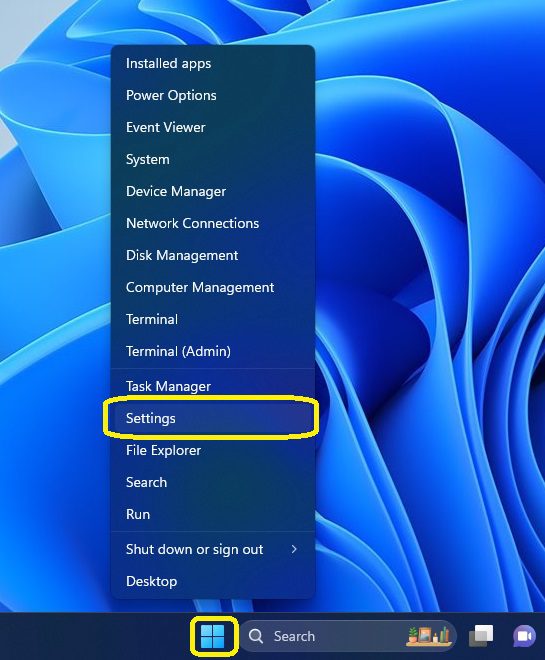
2-در صفحه باز شده بر روی گزینه Windows Update کلیک نمایید.
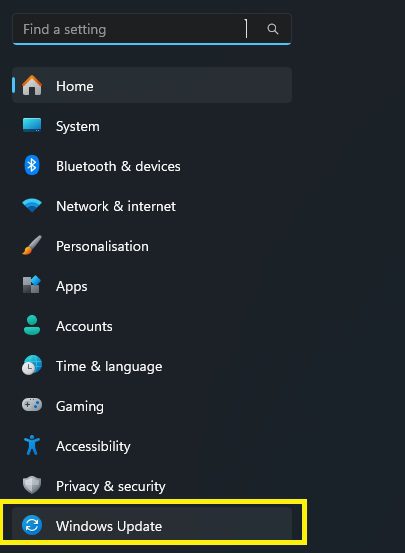
3-در این مرحله بر روی گزینه Check for Updates کلیک نمایید.
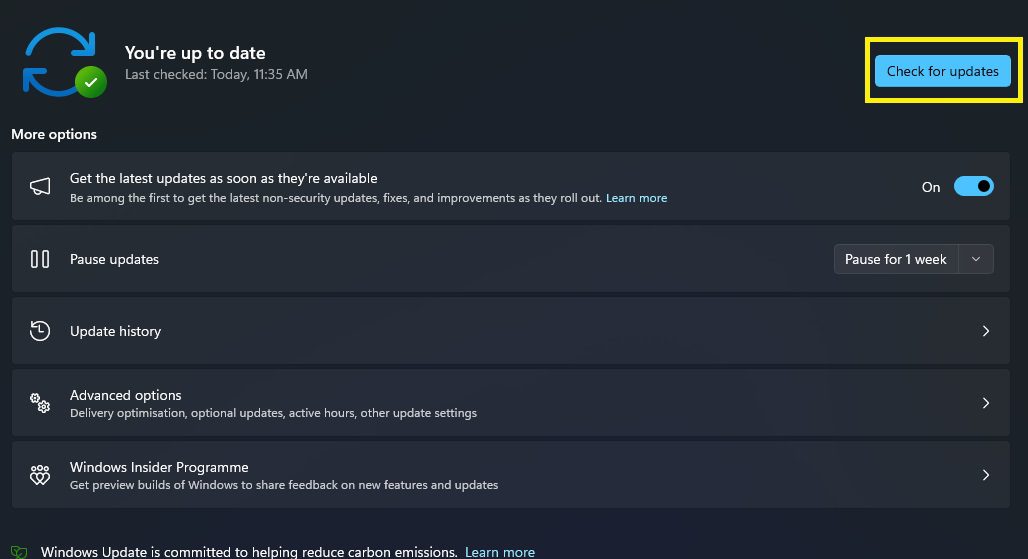
اگر چک باکس(تیک) سبز را دیدید یعنی سیستم شما آپدیت است و نیاز به آپدیت ندارد در غیر این صورت آپدت ها را به شما نمایش خواهد داد و شروع به دانلود آپدیت ها خواهد کرد.
4-اکنون باید درایور ها را آپدیت نماییم.کافی است بر روی گزینه Advanced options کلیک نمایید.
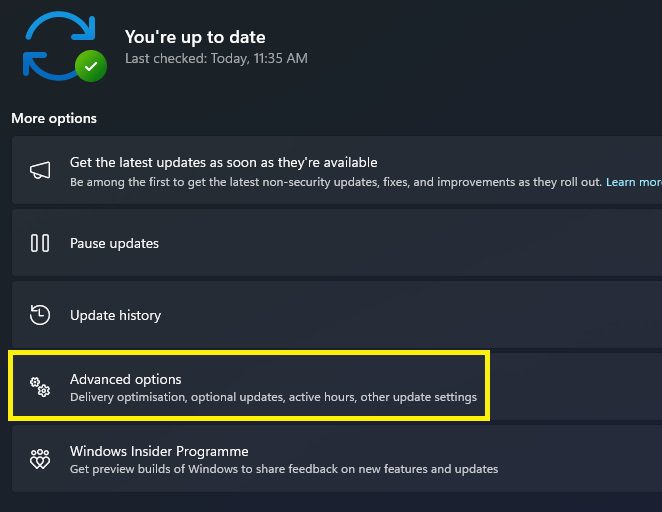
5-در این مرحله بر روی گزینه Optional updates کلیک نمایید.(همان طور که در کادر سبز رنگ مشاهده می کنید در حال حاضر هیچ آپدیتی برای درایور ها وجود ندارد)
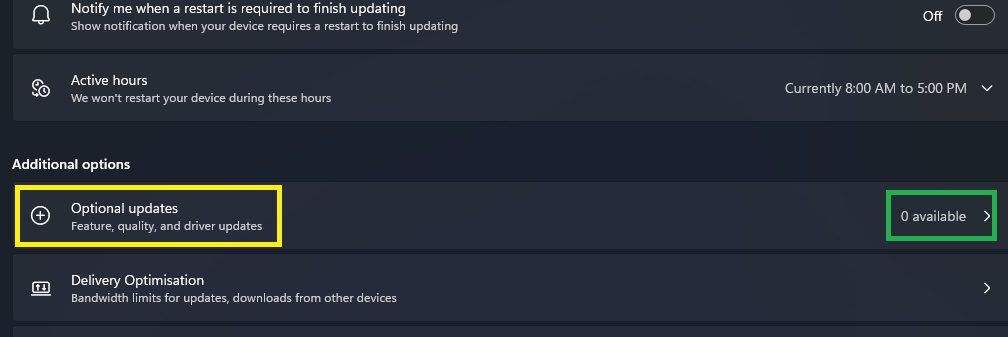
سوالات متداول هنگام آپدیت ویندوز11:
آیا با آپدیت ویندوز11 اطلاعات و برنامه ها از بین می روند؟
خیر.با آپدیت ویندوز 11 هیچ برنامه ای پاک نمی شود و اطلاعات شخصی شما مانند عکس یا فایل ورد و اکسل از بین نخواهد رفت.اما توجه داشته باشید ممکن است بعضی از برنامه های به خصوص برنامه های ایرانی با مشکلات و خطاهایی روبرو شوند
حجم آپدیت ویندوز11 چقدر است؟
مشخص نیست دقیقا.بستگی به قدیمی بودن سیستم شما و حجم دراویر های شما دارد.معمولا از 500 مکابایت تا 3 گیگ متغییر خواهد بود و حتی به حجم آپدیتی که مایکروسافت ارائه داده است بستگی دارد
چرا باید ویندوز11 را آپدیت کرد:
1-دریافت آخرین درایور های سیستم شما برای ویندوز11.دیگر نیاز نیست تک تک درایور های سیتم خود را نصب کنید.با آپدیت کردن از طریق سرور مایکروسافت آخرین و جدیدترین درایور ها را دریافت خواهید کرد.
2-آخرین بسته های امنیتی مایکروسافت برای ویندوز 11 را دریافت خواهید کرد
3-آخرین بیلد های پایدار Build را برای ویندوز11 دریافت خواهید کرد.این بیلد ها امکانات و ابزارهای جدیدی مانند Copilot را دراختیار شما قرار می دهند.
4-سرعت بوت و عملکرد ویندوز 11 شما و هماهنگی آن با سایر برنامه های به مراتب بیشتر خواهد شد.
5-اگر قصد آپگرید ویندوز خود را داشته باشید (مثلا از ویندوز 11 هوم به ویندوز 11 پرو) بدون هیچ مشکلی این کار اتفاق خواهد افتاد.
6- همیشه دی وی دی یا فایل ISO که شما از آن برای نصب استفاده کرده اید،آخرین نسخه نمی باشد.
مطالب زیر می توانند برای شما مفید باشند:
آپگرید ویندوز 11 هوم به ویندوز 11 پرو
نصب ویندوز 11 بر روی سیستم های قدیمی
دانگرید ویندوز 11 اینترپرایز به ویندوز 11 پرو
Windows 11, version 23H2 update history
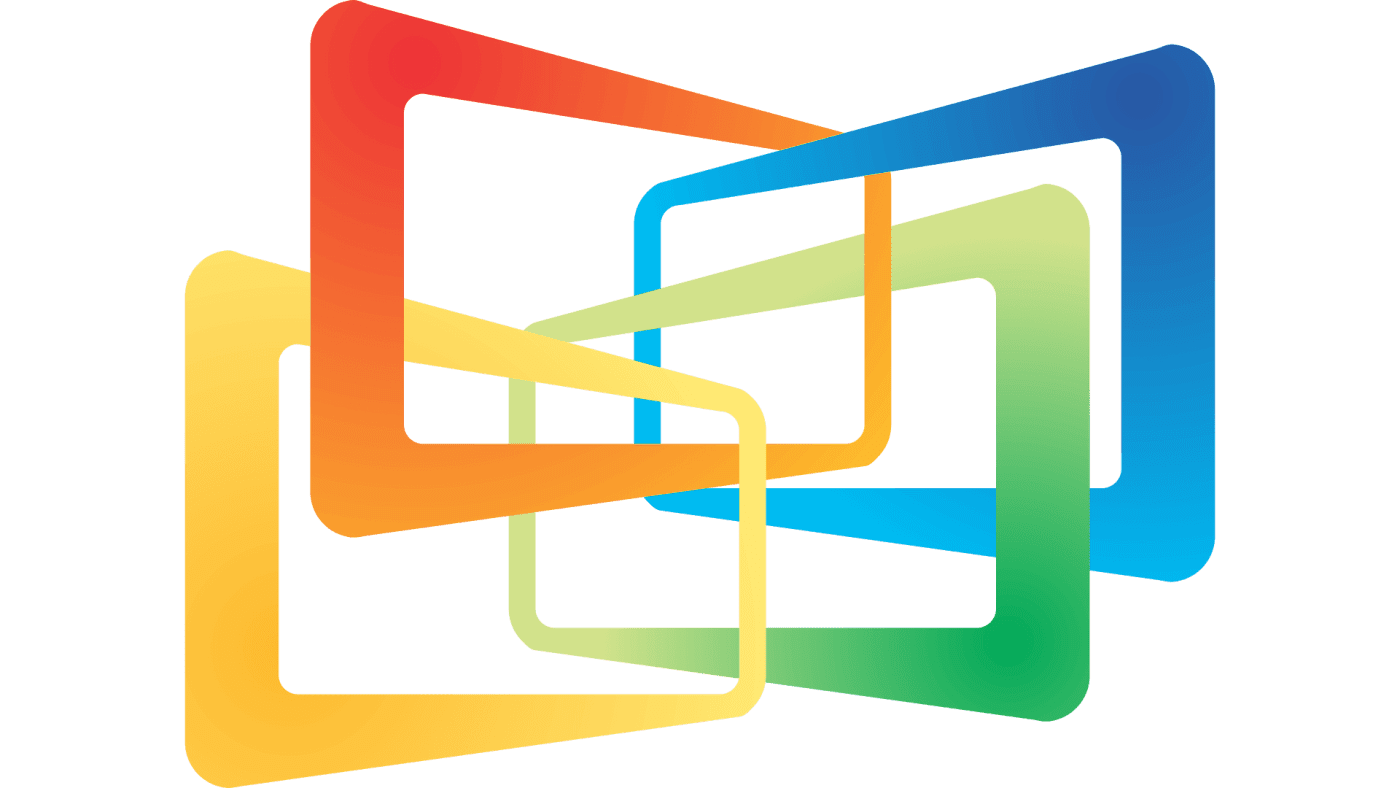
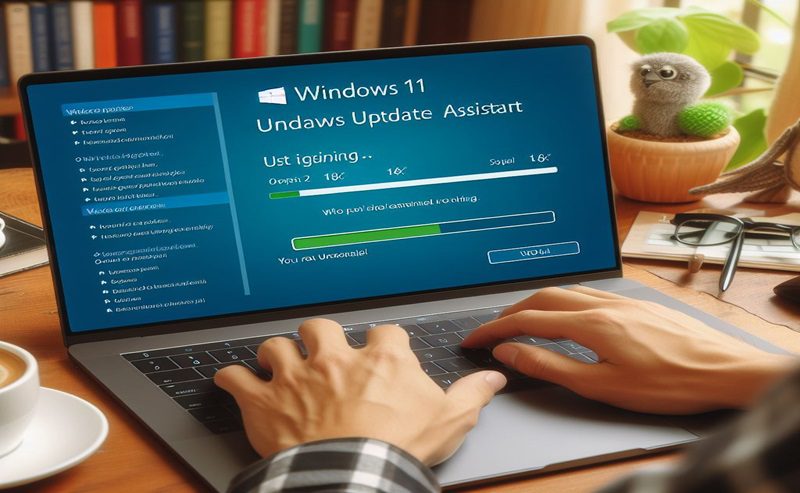
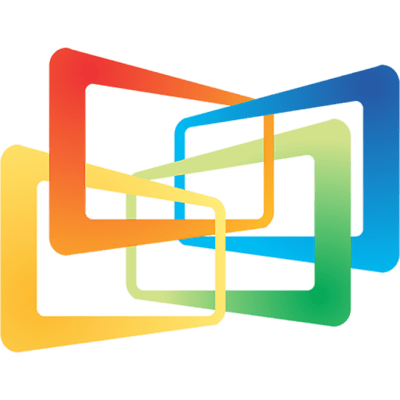
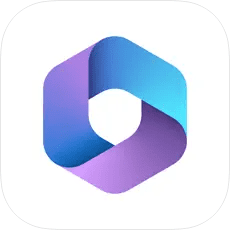
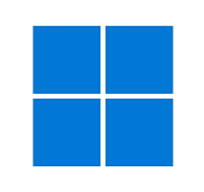
نرم افزار مایکروسافت
لایسنس اورجینال ویندوز 11 پرو – Windows 11 Pro
نرم افزار مایکروسافت
لایسنس اورجینال آفیس Office Professional Plus 2021
نرم افزار مایکروسافت
لایسنس مایکروسافت 365 پرسونال – Microsoft 365 Personal
نرم افزار مایکروسافت
لایسنس مایکروسافت 365 فمیلی-Microsoft 365 Family
برنامه های کاربردی
خرید لایسنس اینترنت دانلود منیجر – Internet Download Manager
آنتی ویروس-Antivirus
Kaspersky Plus (Internet Security)